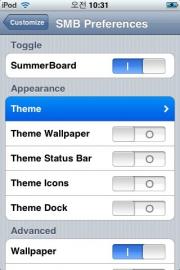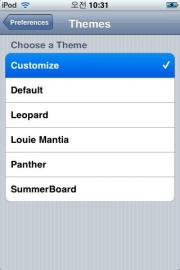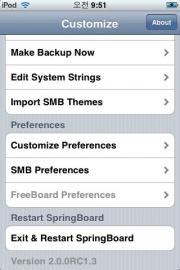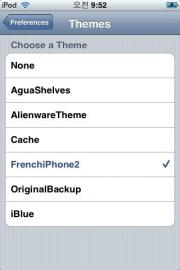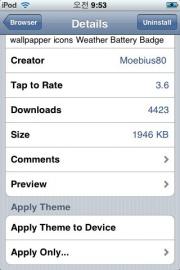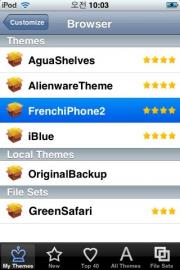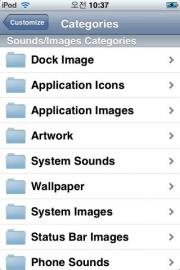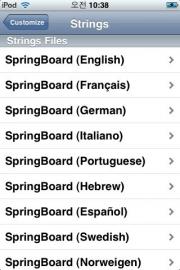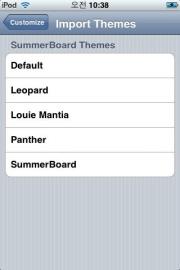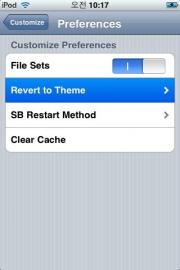iPod Touch 강좌 16. 화려한 외출, Customize
삽질만이 길이요, 진리요, 생명이니...
 막상 방법을 알아내니 적용하는 방법은 의외로 쉬웠다. 다만 처음에는 테마 적용 메뉴가 나타나지 않는다. 테마 적용 메뉴가 나타나도 화면이 작아서 테마 적용 메뉴가 보이지 않는다. 바로 이런 문제 때문에 테마를 내려받아도 테마를 적용할 수없었던 것이었다. 어제 Customize를 사용하면서 느낀점은 먼저 정말 강력하다는 것이었다. iPod Touch의 거의 모든 프로그램, 화면에 테마를 적용할 수 있다. FreeBoard를 이용하면 독에 5개의 아아콘을 둘 수도 있었다. 또 아이콘 각각, 프로그램 각각에 테마를 적용할 수 있고 심지어는 Safari와 같은 프로그램에도 테마 적용이 가능했다.
막상 방법을 알아내니 적용하는 방법은 의외로 쉬웠다. 다만 처음에는 테마 적용 메뉴가 나타나지 않는다. 테마 적용 메뉴가 나타나도 화면이 작아서 테마 적용 메뉴가 보이지 않는다. 바로 이런 문제 때문에 테마를 내려받아도 테마를 적용할 수없었던 것이었다. 어제 Customize를 사용하면서 느낀점은 먼저 정말 강력하다는 것이었다. iPod Touch의 거의 모든 프로그램, 화면에 테마를 적용할 수 있다. FreeBoard를 이용하면 독에 5개의 아아콘을 둘 수도 있었다. 또 아이콘 각각, 프로그램 각각에 테마를 적용할 수 있고 심지어는 Safari와 같은 프로그램에도 테마 적용이 가능했다.
목차
- Customize
- 삽질만이 길이요, 진리요, 생명이니...
- Customize 설치
- Customize 사용
- Customize의 옵션
- Theme Browser
- Customize Tool
- Preferences
- Restart SpringBoard
Customize
iPod Touch를 사용하면서 느낀점 중 하나는 배우기가 어렵다는 점이다. 간단한 프로그램의 동작하는 방법을 알아내는 것이 어려운 것이 아니다. 그러나 조금 복잡한 프로그램은 메뉴얼이 없기 때문에 사용하기 까지는 꽤 시간이 걸린다. iPod Touch에 포함된 메뉴얼 부터 내려받아 설치하는 프로그램까지 설명이 자세히되어 있는 것을 찾기는 힘들었다.
얼마 전까지 iPod Touch의 옷을 입히기 위해 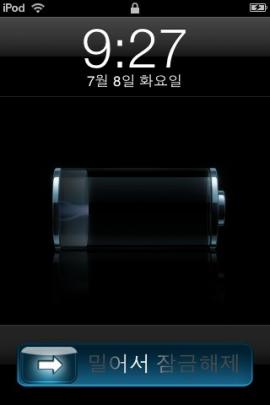
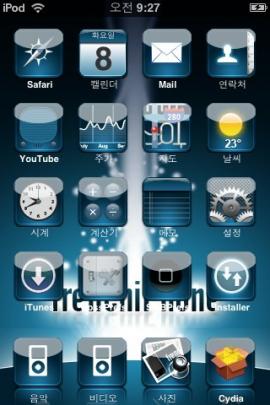


 잠금해제 화면과 설치한 프로그램 및 게임
잠금해제 화면과 설치한 프로그램 및 게임
첫 화면은 잠금화면, 두번째 화면에는 기본적으로 설치된 프로그램과 자주 사용되는 프로그램, 세번째 화면은 시스템 관련 프로그램, 네번째 화면은 일반 프로그램, 다섯번째 화면은 설치된 게임이다.
Customize 설치
Customize를 설치하는 방법은 상당히 쉽다. 'Installer/Install/Utilities/Customize 2.0'을 설치하면된다. Customize를 설치한 뒤 실행하면 초기 화면이 나타나다 바로 죽을 수 있다. 이경우에는 'SUID Lib Fix'를 'Installer/Install/All Package'에서 검색해서 설치하면 된다. 당연한 이야기지만 Customize를 사용하기 위해서는 섬머보드(SummerBoard)를 먼저 설치해야 한다. 프로그램을 설치하는 방법은 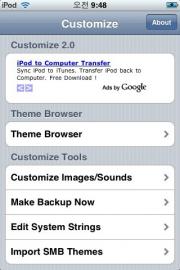
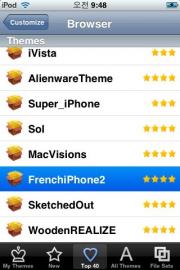
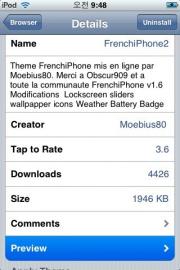
설명이 꽤 길지만 3단계로 요약할 수 있다. 1. 테마를 내려받고, 2. 테마를 저장할 폴더(Revert to Theme)를 선택한 뒤 3. 테마를 적용하면 된다.
Customize의 옵션
- Theme Browser
-
Theme Browser는 말 그대로 테마를 가져오는 메뉴이다. Theme Browser에서 테마를 내려받을 수 있고, 테마를 적용할 수 있으며, 테마를 삭제할 수 있다. 테마의 적용과 삭제는 해당 테마를 터치한 뒤 적용 및 삭제할 수 있다.
- My Theme: 내려받은 테마와 로컬에 설치된 테마(Revert된), File Sets을 표시한다.
- New: 새로 올라온 테마를 표시해 준다.
- Top 40: 인기가 좋은 테마 40개를 표시한다. 내가 내려받은 frenchiPhone도 여기서 받은 것이다.
- All Themes: 모든 테마를 알파벳 순서로 표시한다. 테마가 많아서 철자별 폴더에서 테마를 내려받을 수 있다.
- File Sets: 특정 프로그램에서 사용할 수 있는 테마(예: BlackSafari)를 내려받을 수 있다.
- Customize Tool
-
Customize Tool에서는 테마를 개별적으로 적용하거나 이미 만들어진 테마를 백업할 수 있다. 지원하는 옵션은 다음과 같다.
- Customize Images/Sounds: iPod Touch에서 사용되는 아이콘, 프로그램에서 사용되는 이미지, 사운드 등 거의 모든 항목을 사용자가 자신의 입맛에 맞게 설정할 수 있다.
- Make Backup Now: 현재 만들어진 테마를 백업한다. 단순히 테마를 적용한 것이 아니라 아이콘이 프로그램을 따로 설정했다면 백업해 두는 것이 좋다.
- Edit System Strings: 스프링보드(SpringBoard)에서 출력되는 메시지를 자신의 언어에 맞게 수정할 수 있다. 따로 손댈 필요는 없는 부분이다.
- Import SMB Themes: 섬머보드 테마를 Customize용으로 바꾼다.
- Preferences
-
Preferences라는 이름에서 알 수 있듯이 테마 관련 프로그램의 속성을 설정한다. 'Customize Preferences'는 Customize의 속성을 설정하며, 'SMB Preferences'에서 섬머보드(SummberBoard)의 속성을 설정할 수 있다. 마지막으로 FreeBoard Preferences에서는 Customize를 개발한 곳에서 섬머보대 대치품으로 개발한 프로그램으로 독에 5가의 아이콘을 설치할 수 있는 옵션을 제공한다. SMB Preferences와 FreeBoard Preferences는 별도의 프로그램이므로 따로 설명하지 않겠다.
- Customize Preferences
- File Sets: 선택하면 Theme Browser에서 내려받은 File Sets를 사용할 수 있다.
- Revert to Theme: 내려받은 테마를 적용하기 위한 폴더를 지정한다. Theme Browser에서 Apply Theme to Device를 터치하면 여기서 지정한 폴더에 변환된 테마가 저장된다.
- SB Restart Method: 스프링보드(SpringBoard)를 다시 시작하는 옵션을 지정한다. No SpringBoard Restart를 선택하면 스프링보드를 다시 시작하지 않는다. Hard Restart (LockScreen)을 선택하면 강제로 스프링보드를 다시 시작한다. 따라서 밀어서 잠금해제 화면이 나타난다.
- Soft Restart (Set Language): 언어를 다시 설정한다. 보통 언어 설정 중이라는 메시지가 나타난다.
- Clear Cache: 캐시를 지운다.
- SMB Preferences: 섬머보드의 옵션을 바꾼다. Theme에서 Customize를 선택하고 Advanced에서 Wallpaper만 선택하면 된다.
- FreeBoard Preferences: FreeBoard의 옵션을 설정한다. 5개의 독 아이콘을 사용할 수 있다.
- Customize Preferences
- Restart SpringBoard
-
- Exit & Restart SpringBoard: 스프링보드를 다시 시작한다. 다시 시작하는 방법은 'Customize Preferences/SB Restart Method'에서 설정한다.
Customize 테마가 적용되지 않을 때는 iSwitcher가 무척 그리웠다. 그러나 막상 Customize 테마가 동작하고 내려받는 속도가 느리기는 하지만 상당히 많은 테마를 사용할 수 있는 것을 보니 iSwitcher보다는 Customize가 더 낫다는 생각이 들었다. 그러나 사용하는 방법은 역시 iSwitcher가 편하기 때문에 iPod Touch를 처음 사용하는 사람들을 위해 iSwitcher가 계속 개발되는 것이 더 낫지 않을까 하는 생각이 들었다.
관련 글타래- iPod Touch 강좌 15. 재미있는 게임들 만고불편의 고전 카드게임인 솔리테어다. Windows 3.0... 새창
- 메신저 - AgileMessenger "아이팟 터치용 웹 메신저 사이트들"에서 알 수 있듯이 iPod ... 새창
- iPod Touch 강좌 13. 웹 메신저 사이트들 이전에 팁으로 소개했던 웹 메신저 사이트이다. AJAX... 새창
- iPod Touch 강좌 12. 원격 PC 접속하기 'Apple Remote Desktop'이 있다는 것을 알았다. 아울... 새창
- iPod Touch 강좌 11. 유용한 프로그램 지하철 노선을 검색할 수 있다. 보통 휴대폰에 있는 지... 새창